No puedo eliminar los eventos del calendario en Outlook
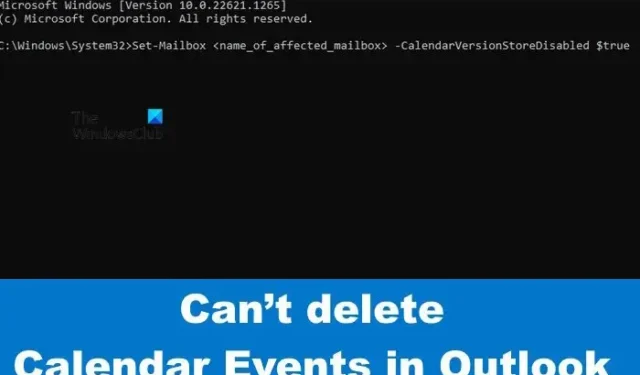
Microsoft Outlook es una de las mejores aplicaciones para la productividad que es capaz de ofrecer servicios de correo electrónico y calendario. Para aquellos que no lo sabían, es posible usar Outlook para administrar los próximos eventos y crear más de un calendario. Cuando se crea un evento de calendario, los usuarios pueden eliminar esos eventos cuando ya no se usan. El problema es que algunos usuarios se han quejado de problemas relacionados con la eliminación de eventos del calendario y no están seguros de cuál es la causa. Si no puede eliminar los eventos del calendario en Outlook , esta publicación podrá ayudarlo.
Cuando intenta eliminar un evento del calendario, debería ver el siguiente mensaje de error:
No se puede completar el movimiento, la copia o la eliminación. Es posible que los elementos se hayan movido o eliminado, o que no tenga suficientes permisos. Si el elemento se envió como una solicitud de tarea o una convocatoria de reunión, es posible que el remitente no reciba actualizaciones.
Cómo solucionar el error de Outlook al eliminar los eventos del calendario
El hecho de que Outlook no pueda eliminar los eventos del calendario es un gran problema para aquellos que usan el calendario con frecuencia, pero afortunadamente, las soluciones aquí deberían ayudar:
- Evitar temporalmente que se registre el cambio en el elemento del calendario
- Borre el calendario de todos los eventos y elementos en Outlook
- Restablecer aplicación de correo y calendario
- Usar la aplicación web de Outlook
- Reparación y actualización de Microsoft Office.
1] Evitar temporalmente que se registre el cambio en el elemento del calendario
Una de las primeras cosas que debe hacer aquí es asegurarse de que los cambios en el elemento del calendario no se registren y, justo después, intente eliminar el evento.
Comience abriendo el símbolo del sistema.
Puede hacer esto haciendo clic en la tecla de Windows, luego escriba CMD en el cuadro de búsqueda.
Verifique los resultados de la búsqueda de Símbolo del sistema y asegúrese de abrirlo en modo Administrador.
Entonces, el siguiente paso es copiar y pegar el siguiente cmdlet en el símbolo del sistema.
Set-Mailbox <name_of_affected_mailbox> -CalendarVersionStoreDisabled $true
Pulse la tecla Intro y espere pacientemente a que caduque la caché de configuración del almacén de la base de datos.
Tenga en cuenta que esto tomará alrededor de dos horas, así que vaya y haga algo constructivo hasta que haya pasado el tiempo.
Finalmente, vaya y elimine el evento o elemento del Calendario una vez que haya transcurrido el período de dos horas.
2] Borre el calendario de todos los eventos y elementos en Outlook
La función de calendario en Outlook no tiene una función de reinicio oficial, pero hay una manera de hacerlo de una manera que funcione a su favor.
- Abra la aplicación Microsoft Outlook en su computadora con Windows.
- En el panel de navegación de la izquierda, seleccione Calendario en Mis calendarios.
- Haga clic en la pestaña Ver a través del menú principal del programa.
- A continuación, debe seleccionar Cambiar vista. Esto se encuentra en el grupo Vista actual.
- Vaya a la sección Lista para ver una lista de todos los eventos y elementos del calendario del área principal.
- Haga clic en cualquier sección a través de la lista de elementos, luego presione CTRL + A. Esto seleccionará todos los elementos ubicados en la lista del calendario.
Finalmente, presione el botón Eliminar en su teclado e inmediatamente, se eliminarán todos los eventos junto con otros elementos.
Entonces, en esencia, acaba de borrar todos los eventos y elementos de su calendario de Outlook, lo que básicamente restablece la herramienta a su estado predeterminado.
3] Restablecer aplicación de correo y calendario
Repare o restablezca la aplicación Mail & Calendar y vea si eso ayuda.
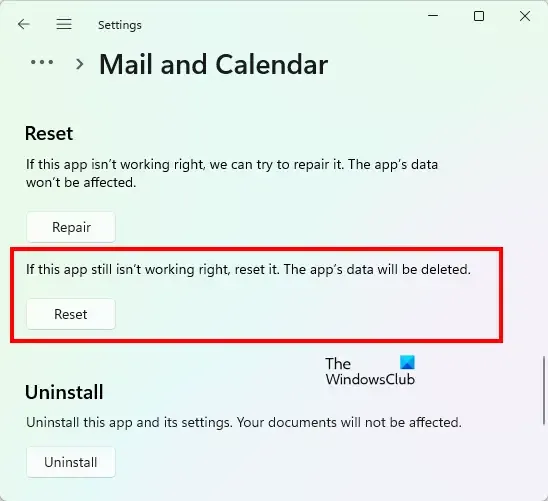
- Abra la aplicación Configuración de Windows 11 .
- Vaya a » Aplicaciones > Aplicaciones y funciones «.
- Aparecerá la lista de todas las aplicaciones instaladas. Desplácese hacia abajo y localice la aplicación Correo y calendario .
- Una vez que lo encuentres, haz clic en los tres puntos horizontales al lado y selecciona Opciones avanzadas .
- Ahora, desplácese hacia abajo y haga clic en Reparar o Restablecer .
4] Use la aplicación web de Outlook
Si le resulta demasiado difícil usar la versión de escritorio de la aplicación de Outlook para eliminar eventos del calendario, le sugerimos simplemente usar la aplicación web de Outlook para eliminar el evento o elemento problemático. En la mayoría de las situaciones, la aplicación web no se ve afectada por los problemas que afectan a la versión de escritorio, y lo mismo ocurre con la aplicación móvil.
5] Reparar y actualizar Microsoft Office
Otro paso sólido a seguir es actualizar y reparar Microsoft Office. Esto se hace fácilmente si sabes lo que estás haciendo. El artículo vinculado contiene mucho de lo que necesita saber, así que lea atentamente y siga las instrucciones al pie de la letra.
¿Por qué no puedo eliminar un evento del calendario de Outlook?
No poder eliminar un evento de la aplicación de calendario de Outlook puede tener mucho que ver con un error temporal en la aplicación. Un simple reinicio de Outlook suele ser suficiente para solucionar el problema en la mayoría de los casos o reiniciar todo el sistema operativo.
¿Cómo elimino un evento del calendario de Outlook?
Eliminar un evento en Outlook es una tarea fácil. Todo lo que tiene que hacer es seleccionar el evento preferido y luego presionar el botón Eliminar. Desde la ventana Eliminar evento, haga clic en Eliminar nuevamente para completar la tarea.



Deja una respuesta